

Motiv představuje návrh vašeho internetového obchodu. Můžete vytvořit několik motivů a ty pak jednotlivě přiřadit k jednomu nebo více internetovým obchodům. Pro každý motiv můžete vybrat rozložení a vzhled. Vzhled představuje vizuální rozhraní internetového obchodu. Vzhled umožňuje zvolit barvy a písma pro internetový obchod. Mimo to můžete internetový obchod přizpůsobit pomocí řady miniaplikací.
Klepněte na ikonu plus, abyste přidali motiv.
Zadejte název motivu. Můžete použít následující znaky: 'a - z', 'A - Z', '0 - 9', '_' . Použití mezer není povoleno. Název musí být jedinečný. Název motivu můžete následně změnit.
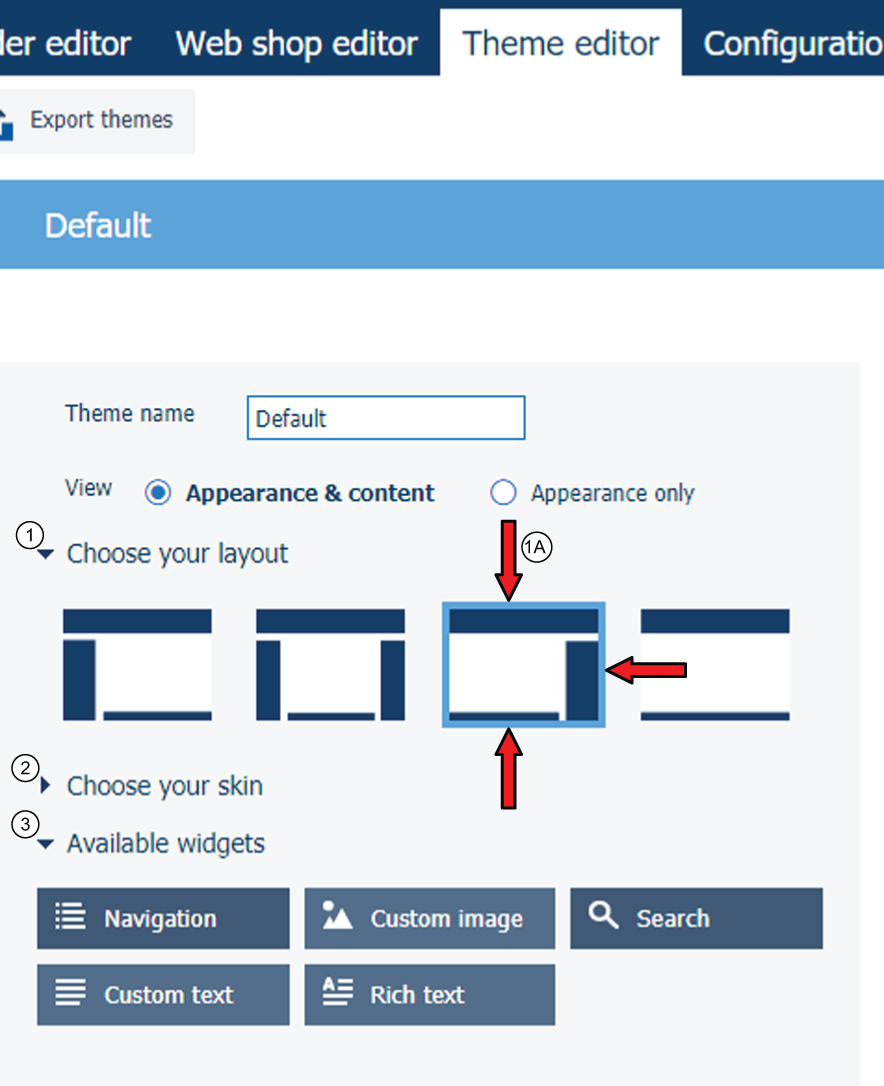
Každé rozložení vždy zahrnuje záhlaví a zápatí. Záhlaví obsahuje následující povinné miniaplikace:
Informace o uživateli. Tyto odkazy poskytují přístup k nastavením profilu uživatele, odhlášení, informacím a zobrazovanému jazyku. Odkaz [Jazyk] je dostupný, pokud internetový obchod podporuje více jazyků. Jazyky můžete konfigurovat v pracovní oblasti [Konfigurace].
Košík
Seznam objednávek
Logo společnosti
Zápatí obsahuje miniaplikaci [Smluvní podmínky]. Tato miniaplikace není povinná. Pokud tuto miniaplikaci použijete, na každé stránce internetového obchodu se zobrazí odkaz na smluvní podmínky.
Prostřední část rozložení obsahuje:
Produkty, které internetový obchod nabízí zákazníkovi. Produkty můžete přiřadit k internetovým obchodům v pracovní oblasti [Editor internetového obchodu].
Propagační pole. Miniaplikace propagačního pole je volitelná. Zákazníku dává možnost procházet mezi dostupnými produkty a jejich popisy. Popisy pro jednotlivé produkty vytvoříte v pracovní oblasti [Editor produktů a objednávek].
Rozložení internetového obchodu se mění na základě aktuální velikosti zobrazení. Viz Specifikace vzhledu
Nemůžete změnit šířku levého a pravého sloupce vzhledu.
Nemůžete změnit výšku zápatí.
Když je vybrána možnost [Vzhled a obsah], pro internetový obchod můžete vybrat barvy a písma.
Volba [Šířka sloupců v internetovém obchodě]:
Internetový obchod zobrazí seznam objednávek. Pomocí této možnosti můžete definovat šířku jednotlivých sloupců v tomto seznamu.
Miniaplikace můžete přetáhnout do rozložení internetového obchodu. Miniaplikace můžete přetáhnout do požadovaných umístění. Je nutné použít povinné miniaplikace. Bez nich nelze motiv uložit. Povinné miniaplikace mají červenou barvu.
Klepnutím na ikonu odstranění u miniaplikace provedete odstranění miniaplikace z rozložení internetového obchodu. Ikona se zobrazí, když umístíte ukazatel myši nad miniaplikaci. V části [Dostupné miniaplikace] nebude miniaplikace k dispozici.
Všechny miniaplikace obsahují různé prvky. Když nad miniaplikaci umístíte ukazatel myši, zobrazí se jednotlivé prvky jako přerušovaná čára.
Můžete nakonfigurovat každý prvek nebo miniaplikaci. Klepněte levým tlačítkem na prvek nebo miniaplikaci. Otevře se okno pro konfiguraci. Dostupné položky konfigurace závisí na vybraném prvku nebo miniaplikaci. Okno pro konfiguraci obsahuje také volbu [Vlastní nastavení CSS]. Chcete-li provést přímou konfiguraci šablony stylů, můžete upravit [Vlastní nastavení CSS]. Když změníte nastavení v okně pro konfiguraci, změní se na tuto hodnotu odpovídající nastavení v šabloně stylů.
Klepněte na tlačítko [Náhled].
Otevře se okno prohlížeče, které zobrazí motiv internetového obchodu. Náhled používá v internetovém obchodě a propagačním poli smyšlené produkty.
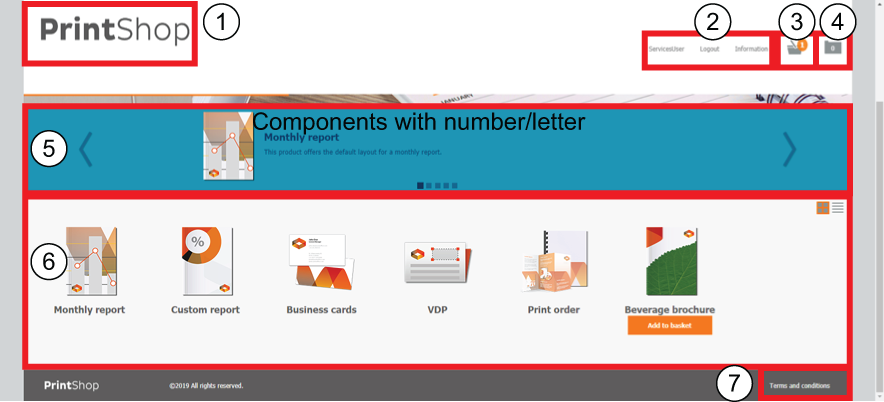
Logo společnosti
Informace o uživateli
Košík
Seznam objednávek
Propagační pole
Produkty, které internetový obchod nabízí zákazníkovi
Smluvní podmínky